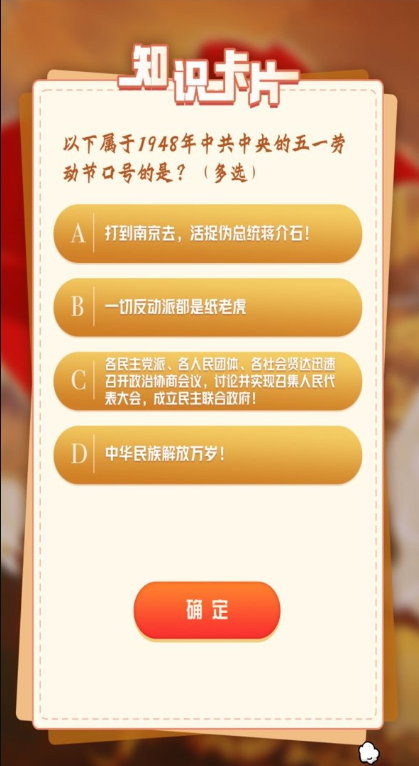word如何将表格的边框去掉?Word如何将表格中的边框线隐藏起来?许多用户不知道,小编给大家介绍下word如何将表格的边框去掉 Word表格边框线隐藏步骤一览的相关内容介绍,一起来了解下吧!
word如何将表格的边框去掉 Word表格边框线隐藏步骤一览
工具/原料
硬件:ASUS华硕W508L系统:Windows8系统软件:office 2016版本
方法/步骤
1首先我们找到一个表格,然后选中它。
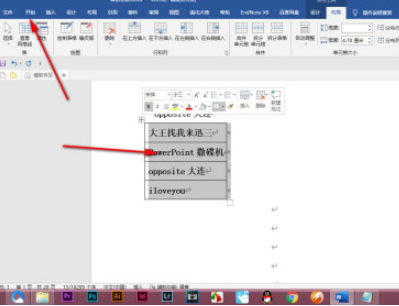
2点击开始选项卡,然后在里面点击表格线的下拉按钮,选择边框和底纹。
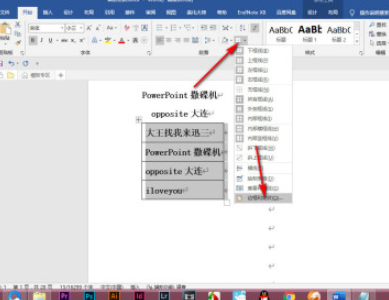
3之后,将边框设置为无,点击确定。
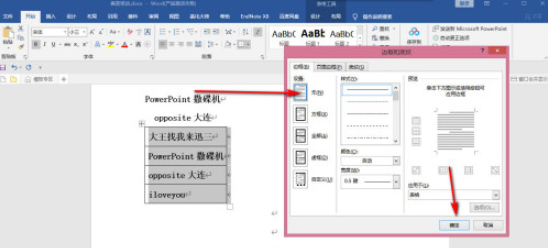
4这个时候表格的边框线就隐藏掉了。
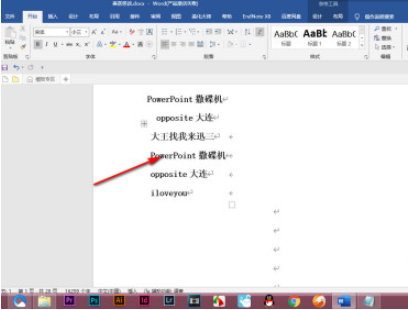
5有的时候我们会发现隐藏边框线之后会出现虚线,这个不用担心,打印的时候是不会出现的,只是方便我们预览而已。
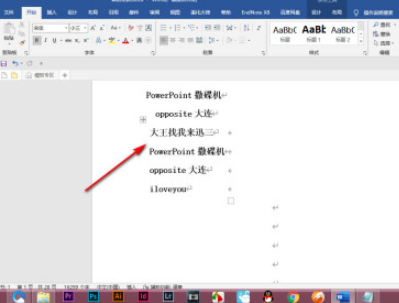
END总结1
1.首先我们找到一个表格,然后选中它。
2.点击开始选项卡,然后在里面点击表格线的下拉按钮,选择边框和底纹。
3.之后,将边框设置为无,点击确定。
4.这个时候表格的边框线就隐藏掉了。
5.有的时候我们会发现隐藏边框线之后会出现虚线,这个不用担心,打印的时候是不会出现的,只是方便我们预览而已。
以上,就是编辑带来的关于word如何将表格的边框去掉 Word表格边框线隐藏步骤一览的全部内容介绍啦!更多游戏资讯攻略请大家关注758手游网!